Researcher usnadňuje několik kroků k vyhledání a uvedení spolehlivých zdrojů pro výzkumný papír.

|
|
Poznámka: Researcher je dostupný jenom v angličtině, francouzštině, italštině, němčině, španělštině a japonštině.
Vyhledávání a přidávání obsahu s citacemi do dokumentu
Poznámka: Researcher používá Bing ke čtení příslušného obsahu z webu a poskytování strukturovaných, bezpečných a důvěryhodných informací.
-
Na kartě reference ve skupině referencezvolte Researcher.
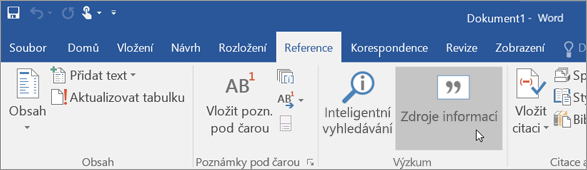
-
Do vyhledávacího pole zadejte klíčové slovo pro téma, které hledáte, a stiskněte ENTER.
V podokně výsledky se zobrazí seznam zdrojů, které můžete v dokumentu použít.
-
V podokně výsledky zvolte téma, které se podrobně prozkoumá.
nebo
Klepnutím na znaménko plus v pravém horním rohu každého výsledku zahajte osnovu pro téma zdroje informací. Tím se výsledek přidá do dokumentu jako nadpis tématu a do komentáře se uloží odkaz na výsledek.
-
Když prozkoumáte text v podokně výsledky a provedete jednu z těchto věcí:
-
Zvolte Přidat , pokud chcete do dokumentu přidat jenom text.
-
Zvolte Přidat a citovat , abyste přidali text a zahrnuli do něho citaci.
-
Klepnutím na Zobrazit všechny obrázky otevřete galerii obrázků. Výběr znaménka plus pro přidání obrázku do dokumentu
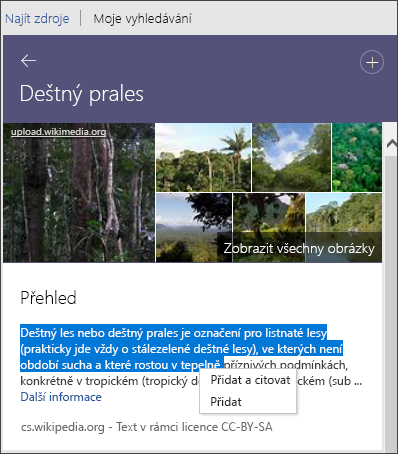
-
-
Po přidání textu nebo obrázku se zobrazí výzva k aktualizaci bibliografie.
Zvolte aktualizovat , chcete-li automaticky vytvořit nebo aktualizovat existující bibliografii.
Úpravy citací
Pokud chcete upravit, zvolte citaci a vyberte rozevírací seznam.
-
VyberteUpravit citaci.
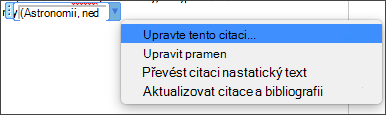
Další informace najdete v tématu Přidání nebo změna zdrojů, citací a bibliografie .
Vyhledávání a přidávání obsahu s citacemi do dokumentu
Poznámka: Tato funkce je dostupná jenom v případě, že máte předplatné Microsoft 365. Pokud máte předplatné Microsoft 365, ujistěte se, že máte nejnovější verzi Office.
-
Na kartě reference zvolte Researcher.

-
Do vyhledávacího pole zadejte klíčové slovo pro téma, které hledáte, a stiskněte ENTER.
V podokně výsledky se zobrazí seznam zdrojů, které můžete v dokumentu použít.
Poznámka: Researcher používá Bing ke čtení příslušného obsahu z webu a poskytování strukturovaných, bezpečných a důvěryhodných informací.
-
V podokně výsledky zvolte téma, které se podrobně prozkoumá.
nebo
Klepnutím na znaménko plus v pravém horním rohu každého výsledku zahajte osnovu pro téma zdroje informací. Tím se výsledek přidá do dokumentu jako nadpis tématu a do komentáře se uloží odkaz na výsledek.
-
Když prozkoumáte text v podokně výsledky a provedete jednu z těchto věcí:
-
Zvolte Přidat , pokud chcete do dokumentu přidat jenom text.
-
Zvolte Přidat a citovat , abyste přidali text a zahrnuli do něho citaci.
-
Klepnutím na Zobrazit všechny obrázky otevřete galerii obrázků. Zvolte Přidat obrázek , abyste ho přidali do dokumentu.
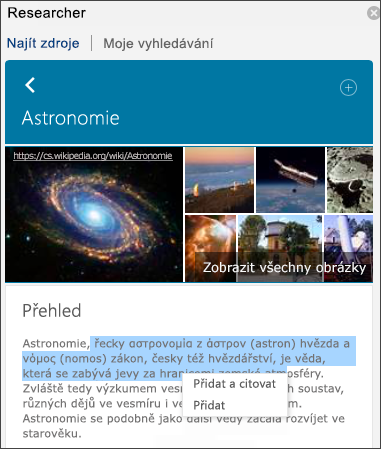
-
-
Po přidání textu nebo obrázku se zobrazí výzva k aktualizaci bibliografie.
Zvolte aktualizovat , chcete-li automaticky vytvořit nebo aktualizovat existující bibliografii.
Rychlý přehled této funkce najdete v části video dole.

Úpravy citací
Pokud chcete upravit, zvolte citaci a vyberte rozevírací seznam.
-
Zvolte Upravit tuto citaci....
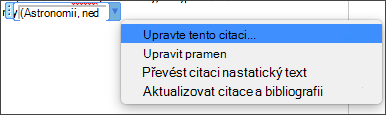
Další informace najdete v tématu Úpravy citací .











